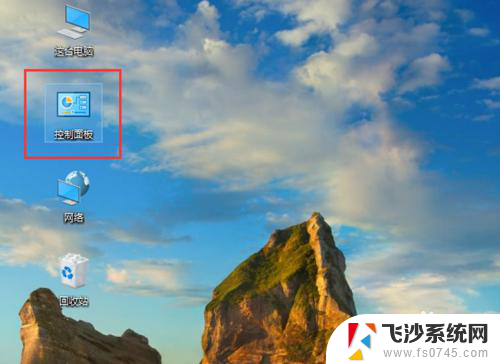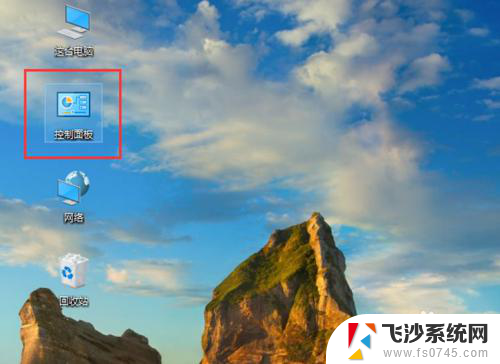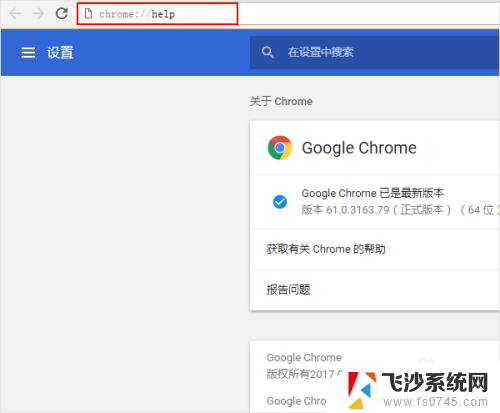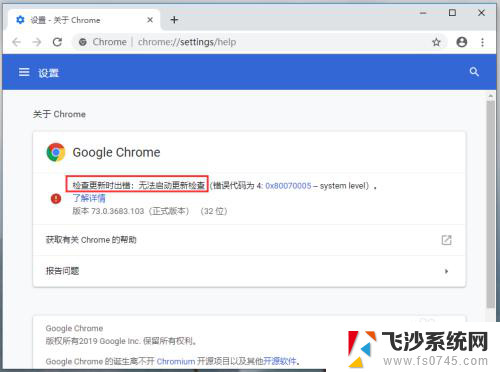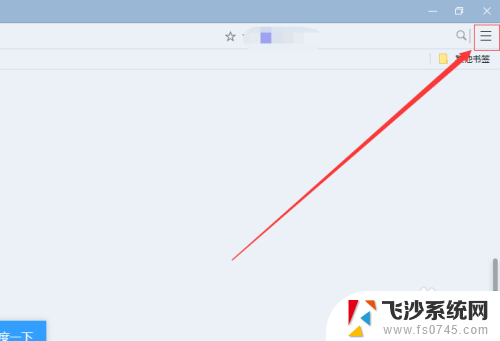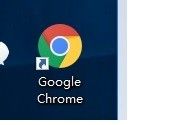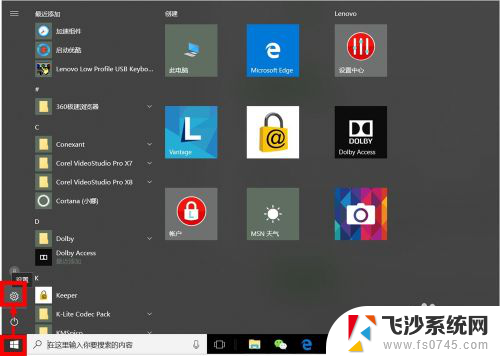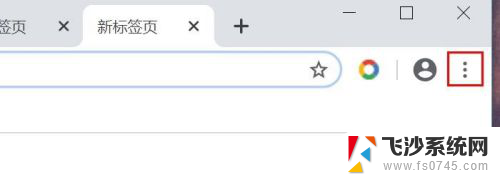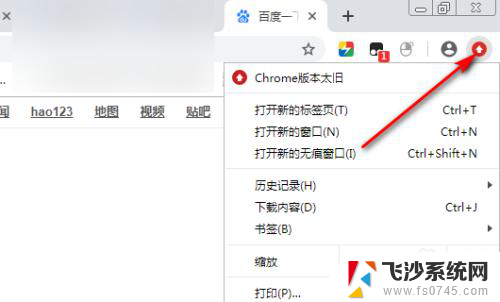谷歌浏览器设置不更新 Chrome自动更新怎么禁止
更新时间:2024-06-27 10:56:19作者:xtliu
谷歌浏览器是众多网民最常用的浏览器之一,其自动更新功能可以及时提供安全性和性能方面的更新,有时候用户可能希望禁止自动更新,例如在网络环境不稳定或者希望保持当前版本的情况下。如何设置谷歌浏览器不更新,避免自动更新呢?接下来我们将介绍一些简单的方法供大家参考。
方法如下:
1.在电脑桌面,打开【控制面板】。
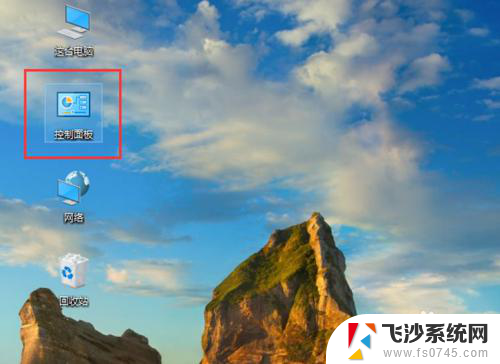
2.进入控制面板页面,点击右上角的【类别】。出现下拉选项,点击【大图标】。
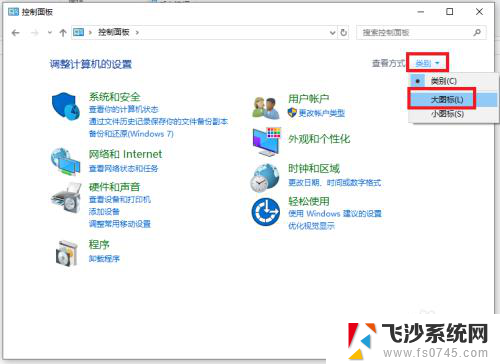
3.进入页面,找到【管理工具】打开它。
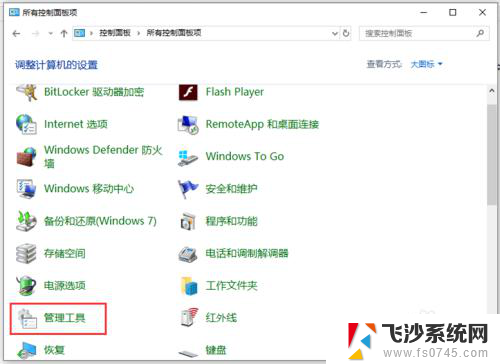
4.进入管理工具页面,打开【服务】。
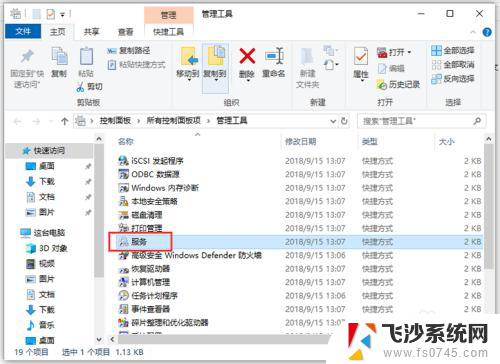
5.出现服务页面,往下滑动页面。找到“Google更新服务(gupdate)”双击打开它。
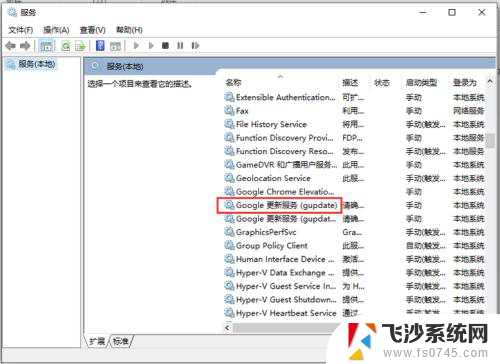
6.出现的页面,启动类型点击【禁用】。再点击【确定】,到时重启电脑后,谷歌浏览器Chrome就禁止自动更新,取消和关闭自动升级了。
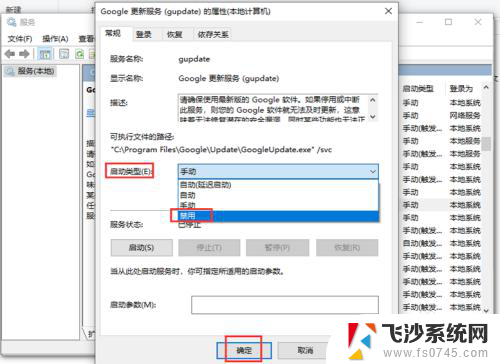
以上就是谷歌浏览器设置不更新的全部内容,有需要的用户可以按照以上步骤进行操作,希望对大家有所帮助。